Les analyses sont un flux de données conçu pour fournir des statistiques qui peuvent être exploitées pour obtenir des informations significatives sur la réussite d'un projet, etc. En surveillant les statistiques fournies par l'analyse au fil du temps, vous pouvez voir les effets de certains changements et s'ils sont positifs, et si l'ampleur de l'effet a été aussi importante que prévu.
Slack propose trois ensembles d'analyses, une vue d'ensemble de l'espace de travail, des analyses de canaux et des analyses d'utilisateurs. L'analyse des canaux offre des informations sur l'utilisation de chaque canal public dans votre espace de travail. Bien que l'accès aux analyses puisse être limité à certains utilisateurs, tous les espaces de travail incluent des fonctionnalités d'analyse de base tandis que de nombreuses statistiques sont limitées aux espaces de travail payants.
Pour pouvoir accéder aux analyses de l'espace de travail Slack, vous devez d'abord cliquer sur le nom de l'espace de travail dans le coin supérieur droit. Ensuite, dans le menu déroulant, sélectionnez « Outils », puis « Analytics » pour ouvrir l'analyse de vue d'ensemble de l'espace de travail dans un nouvel onglet.
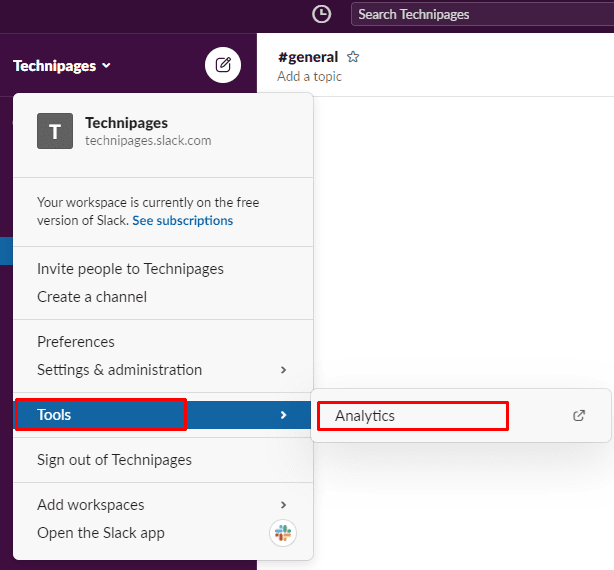
Pour afficher l'analyse des chaînes, passez à l'onglet « Chaînes ». Les espaces de travail de niveau gratuit peuvent voir une liste de toutes les chaînes publiques dans l'espace de travail, la date à laquelle la chaîne a été créée, la date de dernière activité dans le canal, le nombre total de membres dans le canal et le nombre total de messages publiés dans le canaliser.
Astuce: La statistique « Messages publiés » inclut les messages de toutes les sources, y compris les bots et les applications.
Les espaces de travail payants peuvent également sélectionner des colonnes supplémentaires via le bouton « Modifier les colonnes », y compris un nombre de membres à part entière dans le canal et un nombre d'utilisateurs invités.
Astuce: Les membres invités sont une fonctionnalité limitée aux espaces de travail de niveau payant.
Les espaces de travail payants peuvent également afficher un nombre de messages spécifiquement publiés par les membres de la chaîne plutôt que par les bots, etc. La statistique « Membres qui ont publié » affiche le nombre de membres qui ont publié sur la chaîne. « Membres qui ont consulté » affiche le nombre de membres qui ont lu les messages de la chaîne. « Réactions ajoutées » affiche le nombre de réactions qui ont été ajoutées aux messages du canal. « Membres qui ont réagi » fournit un décompte du nombre de membres qui ont utilisé des réactions par message.
Astuce: Toutes les statistiques se réfèrent à des données dans la période spécifiée dans la liste déroulante en haut à droite de la liste.
La statistique « Changement du nombre de membres qui ont publié » affiche la variation du nombre de membres qui ont publié un ou plusieurs messages sur le canal au cours des trente derniers jours par rapport aux trente jours précédents.
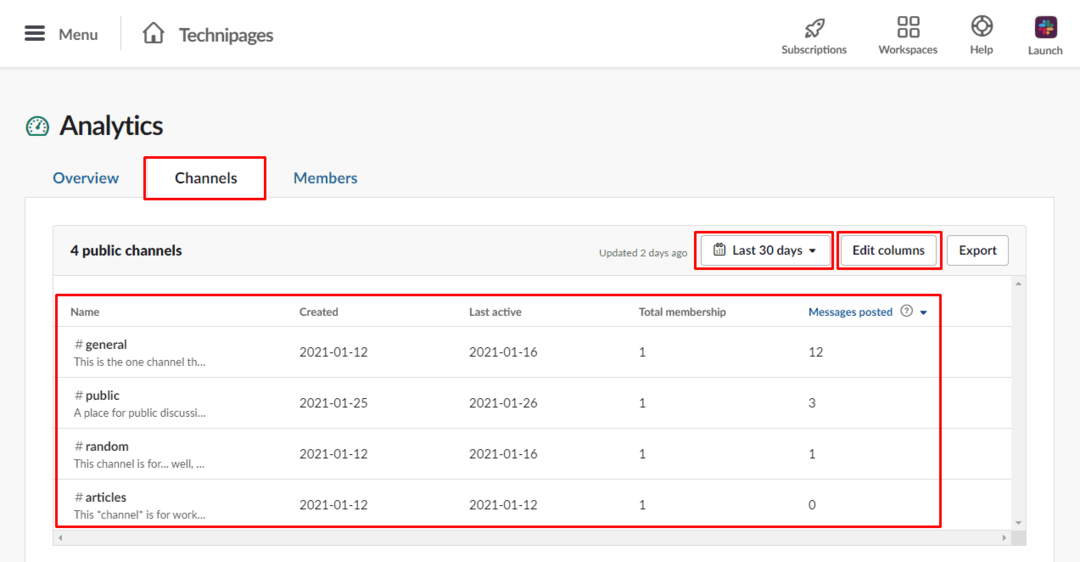
Les analyses peuvent fournir un aperçu des données et des modèles d'utilisation qui peuvent vous permettre d'identifier les tendances et les intérêts généraux. En suivant les étapes de ce guide, vous pouvez accéder aux analyses de canal Slack et consulter les statistiques canal par canal.